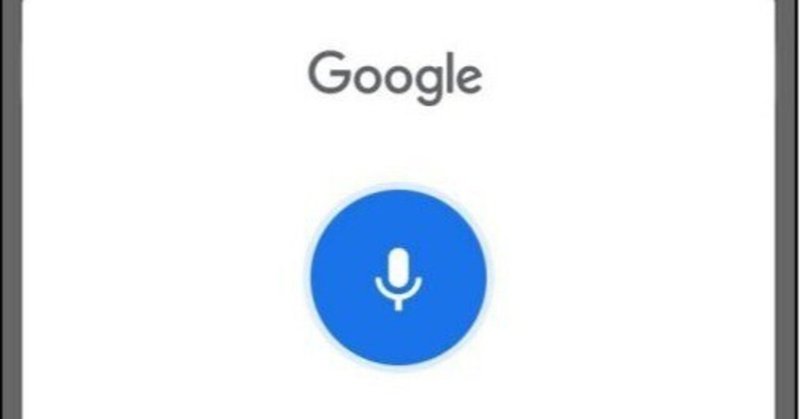
スマホで口述筆記
スマホの文字入力がストレスだ。
フリック入力に不慣れで、上下左右を間違える。それも漢字変換するまで気づかないから始末が悪い。
音声入力を試す。
その速さと正確さに驚いた。老いの活舌の悪さも心配ない。
エッセイの下書き程度なら、口述筆記も十分いける。
スマホに〈Google Keep〉アプリをインストールし、新聞や本などを読みながら閃いた文章を呟く。
スマホに同期させてあるパソコンでGoogle Keepを開くと、呟いたメモや原稿がテキストファイルとして保存されている。
(詳細は次頁参照)
これを〈ChatGPT3.5〉にコピーペーストして校正を頼むと、一瞬で誤変換の修正や句読点などの追加までやってくれる。
その文章をワードファイル上に縦書き表示でコピペしておき、じっくりと数日かけて推敲すれば『明鏡』向けのエッセイ一本出来上がり!
古希をはるかに過ぎた身にとっても、インターネットのない生活は考えられない。
パソコンで検索したりスマホに尋ねたりと、クラウドは薄れる記憶をたどる外付けメモリーだ。
そのうえ口述筆記まで引き受けてくれるスマホは、もはや秘書のような存在である。
随筆も安楽椅子に身を沈めスマホに語りて草し終(を)ふなり(医師脳)
【Google Keepアプリのインストールと音声入力マニュアル】
ステップ1:Google Keepアプリをスマートフォンにインストールする
1.スマートフォンのアプリストアを開きます(Google PlayストアまたはApple App Store)。
2.検索バーに「Google Keep」と入力し、検索します。
3.Google Keepアプリが表示されたら、「インストール」または「取得」ボタンをタップして、アプリをダウンロードします。
4.ダウンロードが完了したら、アプリを開いて使用する準備が整います。
ステップ2:Google Keepを使用して音声入力する
1.Google Keepアプリを開きます。
2.メモを作成する画面に移動します。
3.キーボードの横にあるマイクアイコン(音声入力)をタップします。
4.デバイスが音声を受け付ける準備が整うと、画面に「話してください」と表示されます。
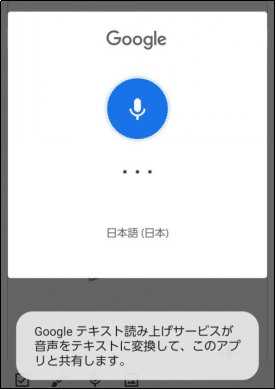
5.音声入力を開始し、文章を話します。Google Keepが音声を認識し、メモに変換します。
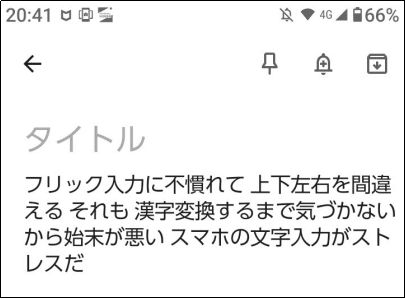
6.音声入力が完了したら、メモの保存ボタンをタップして保存します。
ステップ3:Google Keepをパソコンと同期させる
1.スマートフォンでGoogle Keepにログインしていることを確認します。
2.パソコンのウェブブラウザを開き、Google Keepのウェブ版にアクセスします。
(https://keep.google.com)
3.パソコンのブラウザでGoogle Keepにログインします。
4.Google Keepウェブ版には、スマートフォンで作成したメモが同期されて表示されます。
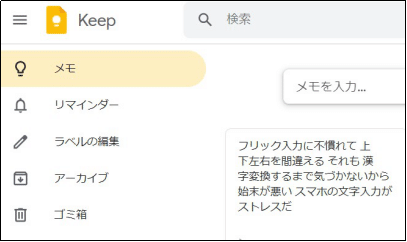
ステップ4.Google Keepからメモをテキストファイルとして保存する
1.Google Keepウェブ版で、保存したいメモを選択します。
2.メモを右クリックし、メニューから「テキストにコピー」または「テキストをコピー」を選択します。
3.テキストがコピーされたら、適切なテキストエディタ(メモ帳、テキストエディットなど)を開きます。
4.テキストエディタに貼り付けて、メモを保存します。
以上で、Google Keepアプリを使用してスマートフォンで音声入力したメモを作成し、パソコンでテキストファイルとして保存する方法が完了します。
この記事が気に入ったらサポートをしてみませんか?
